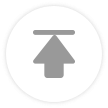在这个数字化时代,蓝牙鼠标因其便捷性和无线连接的舒适体验,成为了许多办公人士和游戏玩家的首选。那么,如何将你的电脑与蓝牙鼠标完美连接呢?小编将为你详细解析电脑蓝牙连接鼠标的步骤,让你轻松驾驭,高效办公。
一、准备工作:检查设备与系统兼容性
在开始连接蓝牙鼠标之前,首先需要确保你的电脑系统和鼠标都支持蓝牙连接。大多数现代电脑都内置了蓝牙功能,而蓝牙鼠标则通常带有蓝牙模块。以下是一些检查步骤:
1. 检查电脑蓝牙功能:进入电脑的设置或控制面板,查看是否有蓝牙选项。
2. 查看鼠标规格:查看鼠标说明书或产品页面,确认鼠标支持蓝牙连接。
3. 更新驱动程序:确保电脑和鼠标的驱动程序都是最新版本,以便更好地兼容。
二、开启电脑蓝牙功能
1. 开启蓝牙:在电脑的设置或控制面板中找到蓝牙选项,将其开启。
2. 搜索设备:在蓝牙设置中,选择添加设备或类似选项,开始搜索可用的蓝牙设备。
三、配对蓝牙鼠标
1. 开启鼠标蓝牙:在鼠标的底部或侧面找到蓝牙开关,将其打开。
2. 配对过程:在电脑的蓝牙设备列表中找到你的鼠标,选择它并点击配对或连接。
3. 输入配对码:如果需要,输入鼠标的配对码(通常为0000或1234),然后点击确定或完成。
四、连接成功后的注意事项
1. 保持距离:蓝牙设备之间应保持一定距离,避免干扰。
2. 电源管理:确保鼠标电池电量充足,或者连接到电源。
3. 连接稳定性:如果连接不稳定,尝试重新配对或检查电脑和鼠标的蓝牙模块。
五、解决连接问题的小技巧
1. 重启设备:尝试重启电脑和鼠标,重新进行配对。
2. 关闭干扰源:关闭附近的无线设备,如无线耳机、路由器等。
3. 更新固件:检查鼠标是否有固件更新,更新后可能解决连接问题。
六、蓝牙鼠标连接的便捷体验
通过以上步骤,你就可以轻松地将蓝牙鼠标连接到电脑,享受无线连接的便捷体验。无论是日常办公还是游戏娱乐,蓝牙鼠标都能为你带来更加舒适和高效的使用体验。现在就行动起来,让你的电脑生活更加轻松愉快吧!